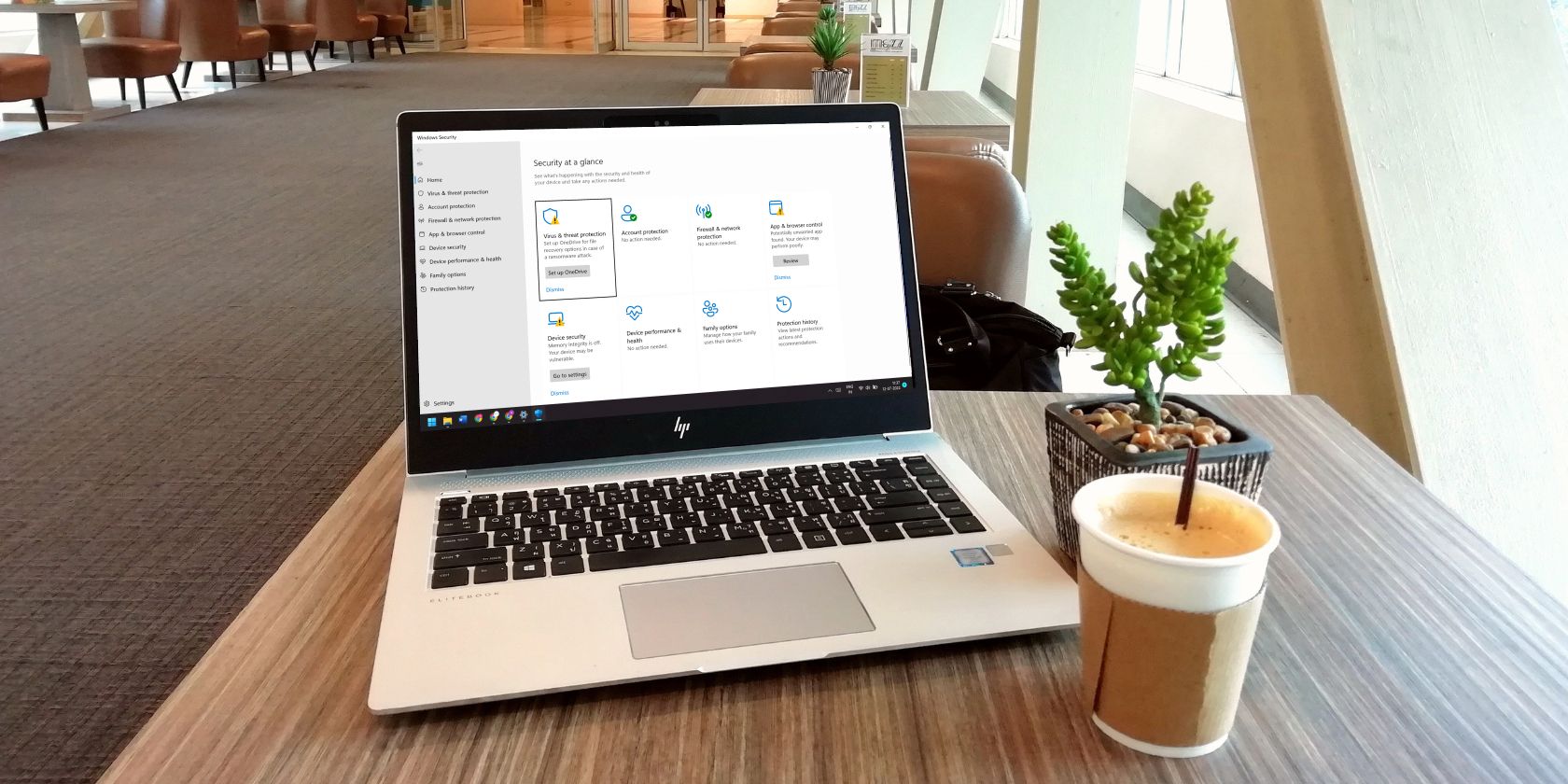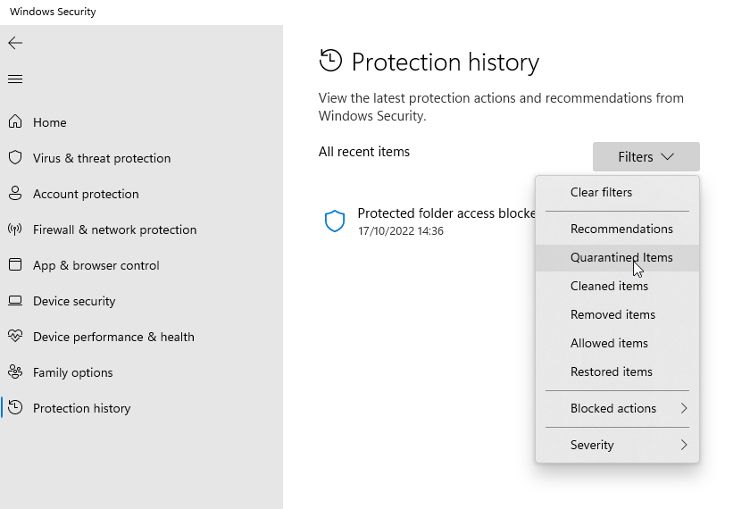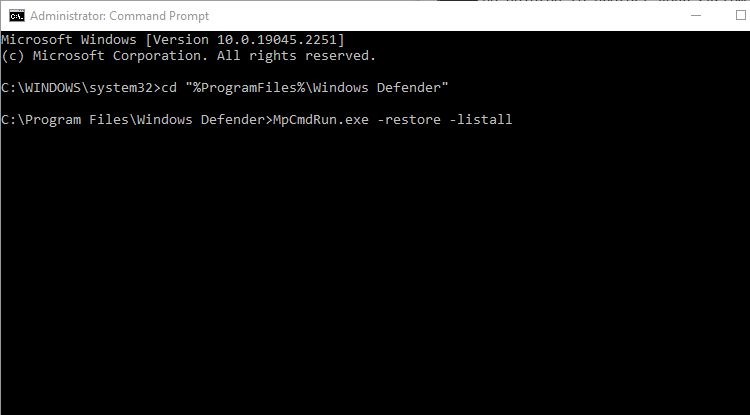Cách khôi phục tệp đã cách ly trong Microsoft Defender
Đôi khi, Bộ bảo vệ Microsoft sẽ khóa một tệp bị nghi ngờ là độc hại trong vùng cách ly. Nếu bạn cho rằng nó an toàn, đây là cách khôi phục tệp.
Phần mềm chống vi-rút Microsoft Defender là một lựa chọn đáng tin cậy để bảo vệ PC Windows của bạn. Nó luôn đạt điểm cao trong các bài kiểm tra AV, bao gồm nhiều tùy chọn quét và cung cấp một số công cụ bổ sung. Nhưng điều đó không có nghĩa là nó không thể sai lầm và miễn nhiễm với cảnh báo dương tính giả.
Sau đây là những việc cần làm nếu Defender cách ly một tệp mà bạn biết là an toàn.
Mục Lục
Tại sao Defender sẽ cách ly một tệp an toàn?
Bộ bảo vệ Microsoft nói chung rất tốt trong việc không cảnh báo các tệp an toàn. Miễn là các định nghĩa về vi-rút được cập nhật (đặc biệt nếu bạn tìm hiểu cách cập nhật Windows Defender theo cách thủ công), rất hiếm khi xảy ra trường hợp dương tính giả. Nhưng chúng xảy ra.
Defender cung cấp khả năng bảo vệ mạnh mẽ bằng cách chủ động và sẽ cách ly các mối đe dọa tiềm ẩn cũng như các mối đe dọa đang hoạt động. Các tệp thường được gắn cờ là đáng ngờ do chữ ký số không khớp hoặc hết hạn. Nó cũng có thể xảy ra nếu tệp bị báo cáo không chính xác là nguy hiểm.
Cách khôi phục tệp đã cách ly trong Defender
Các tệp đáng ngờ thường sẽ được cách ly thay vì tự động xóa. Điều này có nghĩa là chúng được đặt ở trạng thái lưu giữ an toàn để bạn có thể quyết định có nên xóa chúng hay không. Tuy nhiên, trong một số trường hợp, các tệp được xác nhận là bị nhiễm sẽ bị xóa để bảo vệ hệ thống của bạn.
Bạn có thể tìm thấy các tệp được cách ly gần đây trong Lịch sử bảo vệ.
- Mở Cài đặt > Quyền riêng tư & Bảo mật > Bảo mật Windowsvà bấm vào Mở Bảo mật Windows cái nút.
- Lựa chọn Bảo vệ chống vi-rút và mối đe dọa và nhấp vào Lịch sử bảo vệ tùy chọn bên dưới nút Quét.
- Bạn có thể lọc lịch sử bảo vệ để hiển thị các tệp đã cách ly bằng nút ở trên cùng.
- Định vị tệp bạn muốn khôi phục và chọn nó. Sau đó, bạn có thể chọn tùy chọn để khôi phục nó.
Để ngăn tệp bị gắn cờ lần nữa, bạn có thể thêm tệp đó vào danh sách loại trừ. Bạn có thể tìm thấy tùy chọn này trong Cài đặt bảo vệ chống vi-rút và mối đe dọa. Nếu bạn cần thêm trợ giúp, hãy xem hướng dẫn của chúng tôi về cách thêm các loại trừ vào phần mềm chống vi-rút của Bộ bảo vệ Microsoft.
Cách khôi phục tệp đã cách ly bằng Command Prompt
Nếu vì lý do nào đó bạn không thể truy cập ứng dụng Bảo mật Windows, bạn có thể khôi phục các tệp đã cách ly trong Dấu nhắc Lệnh (nâng cao).
- Trong Windows Search, gõ Command Prompt và bấm vào nút Chạy như quản trị viên quyền mua.
- Trong Dấu nhắc Lệnh, nhập lệnh sau: cd “%ProgramFiles%Windows Defender”.
- Sau đó gõ: MpCmdRun.exe -restore -listall để xem danh sách tất cả các tệp hiện đang được cách ly.
- Bạn có thể khôi phục một tệp bằng cách nhập: MpCmdRun.exe -khôi phục -tên “Tên tệp”. Thay thế Tên tệp bằng tên của tệp bạn muốn khôi phục.
Nếu một tệp đã bị cách ly vì đó là mối đe dọa mạng tiềm ẩn, bạn có thể không khôi phục được tệp đó. Điều này thường là do hệ thống có thể không còn có thông tin xác thực mạng cần thiết để truy cập tệp.
Khôi phục tệp được cách ly bởi Bộ bảo vệ Microsoft
Bộ bảo vệ Microsoft thường khá giỏi trong việc phát hiện các tệp an toàn trong số những tệp đáng ngờ. Nhưng đôi khi nó có thể cách ly các tệp mà bạn biết là an toàn. Trong những trường hợp đó, bạn có thể khôi phục các tệp trong Windows Security hoặc Command Prompt.